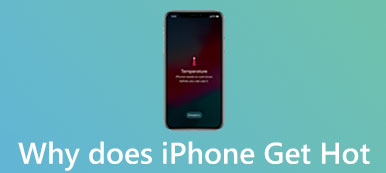デバイスに問題があると、iPhoneで電話をかけたり受けたりすることができない場合があります。 私たちの調査によると、iPhoneが電話をかけないという問題はiPhoneユーザーの間では一般的です。 iOS 26をインストールした後に電話をかけることはできないと言うユーザーもいました。 他の人がソフトウェアの更新が自分のデバイス上でこの問題を解決すると報告したが。
平均的に言うと、この問題が発生した理由とその解決方法を診断するのは困難です。 そのため、このチュートリアルでは電話をかけないでiPhoneを取り除くための複数の方法を紹介します。

第1部:iPhoneが電話をかけていないのはなぜですか。
iPhoneが電話をかけない理由はたくさんありますが、最も一般的な理由は次のとおりです。
- 誤って機内モードをオンにするなど、設定が誤っている。
- ソフトウェアの問題またはサービス範囲外のためにネットワークが使用できなくなります。
- 古いiOSバージョンなどのソフトウェアの問題。
- 未知のエラーとバグ
- ハードウェアの問題
第2部:iPhoneが電話をかけないようにする一般的な方法
この部分でiPhoneが電話をかけないようにするための一般的な方法をいくつか学ぶことができます。
道1:ネットワークの適用範囲
ワイヤレス通信事業者はネットワークの通信可能範囲を拡大しようと努力していますが、それでもデッドゾーンがいくつかあります。 あなたがネットワークの通信範囲外にいるならば、iPhoneはもちろん電話をかけていません。 あなたはあなたのスクリーンの上であなたの信号をチェックすることができます。 無線信号が弱いために電話をかけることができない場合は、iPhoneを別の場所または向きに移動してみてください。

道2:機内モードをオフにする
機内モードは、iPhoneおよびその他のデジタル機器の設定です。 有効になると、Bluetooth、テレフォニー、GPS、Wi-Fiなどのデバイスでの信号送信が中断されます。
場合によっては、iPhoneで機内モードを誤ってオンにしたり、iPhoneが機内モードのままになって、iPhoneが電話を受けられなくなったりすることがあります。
解決策は簡単です。
1 設定アプリを開き、機内モード機能がオンになっている場合は、スイッチを切り替えて無効にします。 そうでない場合は、機内モードをオンにしてからオフにします。
2 機内モードの確認とオン/オフを切り替えるもう1つの場所は、コントロールセンターです。

道3:SIMカードを再挿入
iPhoneとワイヤレスキャリア間のワイヤレス接続は、小型のSIMカードによって異なります。 SIMカードまたはSIMトレイに問題があると、iPhoneが電話をかけられないという問題が発生します。
SIMカードを確認するには、iPhoneの電源を切り、ペーパークリップまたはSIMイジェクターをSIMカードトレイの穴に押し込み、トレイが飛び出します。 SIMカードとSIMトレイをよく見てください。 正常な場合は、SIMカードをトレイに置き、iPhoneに挿入します。 「サイド」ボタンを押してiPhoneの電源を入れ直し、もう一度電話をかけます。

道4:iPhoneを再起動
iPhoneの再起動は簡単ですが、効果的なトラブルシューティングソリューションです。 あなたのiPhoneが電話をかけておらず、SIMカードと信号が問題ないと確信したら、単にあなたのiPhoneを再起動する。
ステップ1。 電源オフ画面が表示されるまで、iPhoneの「サイド」ボタンを押します。
ステップ2。 スイッチを右にスライドさせてiPhoneをシャットダウンします。
ステップ3。 20秒以上待ってから、「サイド」ボタンのゲインを押したままにして、iPhoneの電源を入れ直します。
ステップ4。 起動後にパスワードをログインして、電話がすぐに使えるかどうか確認してください。

道5:通信事業者の設定を更新する
iPhoneが電話をかけないようにするもう1つの解決策は、通信事業者の設定を更新することです。 一般的に言って、通信事業者の設定は自動的に更新されるべきです。 失敗した場合は、手動で更新する必要があります。
ステップ1。 iPhoneをWi-Fiネットワークに接続します。 そして、iPhoneの「設定」アプリを起動します。
ステップ2。 「一般」>「バージョン情報」に移動し、「キャリア」オプションをタップします。 利用可能なアップデートがある場合は、ポップアップダイアログで「アップデート」をタップします。
ステップ3。 更新後、あなたは電話機能が正常に動作するかどうかを確認することができます。
注意:iPhoneに新しいSIMカードを挿入した場合は、キャリア設定をデバイスにダウンロードする必要があります。

道6:番号のブロックステータスを確認します
他のスマートフォンと同様に、iPhoneには連絡先ブロック機能が組み込まれています。 あなたのiPhoneが特定の連絡先に電話をかけていない場合は、ブロック連絡先機能のステータスを確認する必要があります。
[設定]> [電話]> [通話のブロックと識別]に移動します。 ここに含まれるリストが表示されます iPhoneがブロックしたすべての電話番号。 呼び出している番号がブロックされていないことを確認してください。

第3部:iPhoneが電話をかけないようにするための究極の方法
一般的な方法が複雑だと感じたり、iPhoneで無効だと感じた場合は、究極の方法であるApeaksoftを試してみてください。 iOS システム修復。 その主な機能は次のとおりです。
- iPhoneが高度なアルゴリズムを使用して電話をかけていない理由を診断します。
- ワンクリックでiPhoneのさまざまな問題を解決します。
- リカバリモードまたはDFUモードでiPhoneを修正するためのサポート。
- iPhoneの修理中に割り込みの現在のデータはありません。
- iPhone 16/15/14/13/12/11/X 以前のすべての iPhone モデルと互換性があります。
- Windows 11/10/8/8.1/7/XP および Mac OS で利用できます。
要するに、それはiPhoneが電話をかけていない問題を取り除くための最良の方法です。
簡単に電話をかけられないiPhoneを修正する方法
ステップ1。 お使いのコンピュータにiPhoneシステムの回復ツールを入手
Windows PCにiOSシステムの回復をダウンロードしてインストールします。 MacBookを使用している場合は、専用のMacバージョンがあります。 Lightningケーブルを使ってiPhoneをコンピュータに接続します。

ステップ2。 iPhoneをDFUモードにします
アプリケーションを起動し、メインインターフェースの「開始」ボタンを押してiPhoneの修復を開始します。上部のリボンにある「質問」ボタンを押すと、iPhone を DFU モードにする方法が表示されます。

ステップ3。 ワンクリックで電話がかけられない問題を修正
情報ウィンドウでiPhoneのモデルとその他の情報を選択し、[ダウンロード]ボタンをクリックしてファームウェアを入手します。 ダウンロード後、アプリケーションはiPhoneを自動的に修正します。

まとめ:
このチュートリアルでは、iPhoneが詳細に電話をかけないようにする方法を説明しました。 あなたがそのような問題に直面するとき、あなたのiPhoneを再び正常に機能させるためにガイドに従ってください。 平均的な人々のために、我々はそれが使いやすいだけでなく、電話をかける機能で発展しているiPhone問題を解決するのに効果的であるのでApeaksoft iOSシステム回復をお勧めします。 私たちのガイドや提案があなたに役立つことを願っています。